- Yazar Abigail Brown [email protected].
- Public 2023-12-17 07:04.
- Son düzenleme 2025-01-24 12:27.
Google, Chrome işletim sistemini Temmuz 2009'da duyurdu. Sistemi tıpkı Android işletim sistemi gibi üreticilerle birlikte oluşturdular. Chromebook adlı Chrome OS kullanan cihazlar 2011'de piyasaya çıktı ve mağazalarda hazır.
Chrome OS, Chrome adlı Google web tarayıcısıyla aynı adı taşır. Chrome, Chrome OS için birincil arayüzdür ve her ikisi de piyasaya sürülen farklı sürümler aracılığıyla gelişmiştir.
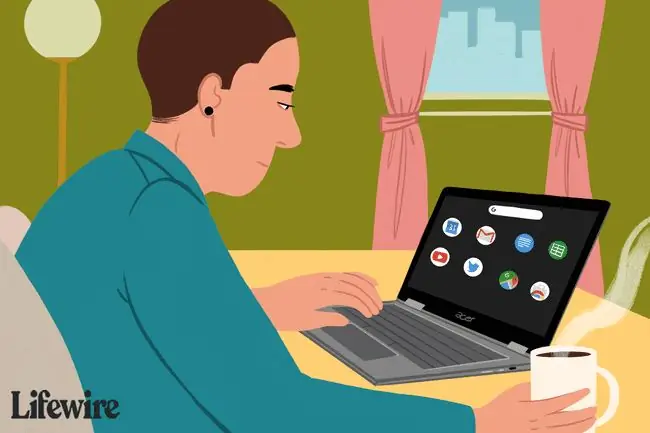
Chrome OS için Hedef Kitle
Chrome OS başlangıçta netbook'lara yönelikti. Netbook'lar, öncelikle web'de gezinmek için tasarlanmış küçük dizüstü bilgisayarlardır. Bazı netbook'lar Linux ile satılsa da, tüketici tercihi Windows'a yöneldi ve tüketiciler belki de yeniliğin buna değmeyeceğine karar verdi. Netbook'lar çok küçük ve yetersizdi.
Google'ın Chrome vizyonu, netbook'un ötesine geçerek yerel uygulamalardan Google Dokümanlar gibi bulut tabanlı uygulamalara geçişi görüyor. İnsanlar geleneksel masaüstünden uzaklaştıkça, Chrome işletim sistemi Windows ve Mac'e rakip oldu.
Google, Chrome OS'yi hiçbir zaman bir tablet işletim sistemi veya mobil cihazlar için tasarlanmış bir şey olarak görmedi. Android, Google'ın tablet işletim sistemidir, çünkü dokunmatik ekran arayüzü etrafında oluşturulmuştur. Chrome OS bir klavye ve fare veya dokunmatik yüzey kullanır ve buluta açılan bir portal olacak şekilde tasarlanmıştır.
Chrome OS Kullanılabilirliği
Chrome OS, geliştiriciler veya ilgi duyan herkes tarafından kullanılabilir. Ev bilgisayarınız için bir kopya indirebilirsiniz, ancak Linux'a ve kök erişimi olan bir hesaba ihtiyacınız var.
Sudo komutunu hiç duymadıysanız, Chrome'u bir tüketici cihazında önceden yüklenmiş olarak satın almalısınız.
Google, Acer, Adobe, ASUS, Freescale, Hewlett-Packard, Lenovo, Qualcomm, Texas Instruments ve Toshiba gibi tanınmış üreticilerle çalıştı.
Cr-48 Netbook'lar
Google, bir netbook'ta yüklü Chrome'un beta sürümünü kullanan Cr-48 adlı bir pilot program başlattı. Geliştiriciler, eğitimciler ve son kullanıcılar pilot programa kaydolabilir ve birçoğu test için Cr-48'e gönderildi. Netbook, Verizon Wireless'tan sınırlı miktarda ücretsiz veri erişimiyle geldi.
Google, Cr-48 pilot programını 2011 yılının Mart ayında sonlandırdı, ancak orijinaller, pilot program sona erdikten sonra gıpta ile bakılan bir öğeydi.
Chrome ve Android
Android netbook'larda çalışsa da Chrome OS ayrı bir proje olarak geliştirilmiştir. Android, telefonlar ve telefon sistemleri için tasarlanmıştır ve bilgisayarlarda kullanılmak üzere tasarlanmamıştır. Chrome OS ise telefonlar yerine bilgisayarlar için tasarlanmıştır.
Bu ayrımı daha da karıştırmak için birçok Android uygulaması Chrome OS'de çalışır. Bu işlevsellik, Android'in temelini oluşturarak Chrome OS için mevcut uygulamaları genişletmek üzere Chrome tarayıcısıyla birlikte çalışmak üzere Google tarafından tasarlanmıştır. Chrome OS ve Android birbirinin yerine kullanılamaz, ancak en sevdiğiniz Android uygulamasını bir Chromebook'ta çalıştırma şansınız var.
Linux
Chrome bir Linux çekirdeği kullanır. Uzun zaman önce, Google'ın Ubuntu Linux'un Goobuntu adlı bir sürümünü yayınlamayı planladığına dair bir söylenti vardı. Bu tam olarak Goobuntu değil ama söylenti artık eskisi kadar çılgın değil.
Chrome OS, özünde Linux'un değiştirilmiş bir sürümüdür. Bazı Chromebook'lar Linux uygulamalarını çalıştırır ve diğerleri Ubuntu veya başka bir Linux dağıtımını yükleyecek şekilde değiştirilebilir.
Chrome OS, geleneksel bir Linux dağıtımından tamamen farklı, ayrı ve farklı bir deneyim sağlamak üzere tasarlanmıştır. Chrome OS, teknik olmayan kitlelere yöneliktir ve kullanmak için herhangi bir Linux bilgisi veya deneyimi gerektirmez.
Google OS Felsefesi
Chrome OS, yalnızca internete bağlanmak için kullanılan bilgisayarlar için bir işletim sistemi olarak tasarlanmıştır. Bu, Chrome OS'nin genellikle web'de gezinme, video ve müzik akışı ve çevrimiçi belge düzenleme için kullanıldığı anlamına gelir. Bir Chrome eklentisi ile mevcut bir iTunes kitaplığına erişmek de mümkündür.
Bu, öncelikle masaüstü cihazlarda kullanılan ve MS Office ve Adobe Photoshop gibi tam programları çalıştıran Windows ve macOS gibi diğer işletim sistemlerinden çok farklıdır. Bu tür programlar Chrome OS'de diğer masaüstü işletim sistemlerinde olduğu kadar kolay çalışamaz.
Programları Chrome OS'de indirip yüklemek yerine, onları bir web tarayıcısında çalıştırır ve internette saklarsınız. Bunlara genellikle Chrome uzantıları denir. Bu, işletim sisteminde çalışabilecek program türlerini sınırlarken, özellikle Chrome OS için yapılmış alternatif uygulamalar vardır.
Bunu mümkün kılmak için işletim sisteminin hızlı bir şekilde açılması ve web tarayıcısının son derece hızlı olması gerekir. Chrome OS, bunların her ikisini de gerçekleştirir.
Bazı Chromebook'lar, Google Play Store'daki Android uygulamalarını destekler. Desteklenen bir cihazınız varsa, Android uygulamalarını bir Android akıllı telefonda olduğu gibi Chromebook'unuza yükleyebilirsiniz.
Bu işletim sistemi, kullanıcıların Windows yerine Chrome OS yüklü bir netbook satın almaları için yeterince cazip mi? Kesinlikle. Chrome cihazları, özellikle web'de gezinme gibi basit günlük kullanım için Windows PC'lere popüler bir alternatiftir. Chrome OS, belge yazmak ve web'e erişmek için virüse dayanıklı basit bilgisayarların ideal olduğu okullarda ve işletmelerde popülerdir.
SSS
Chrome OS'nin geliştirici modunu nasıl açarsınız?
Chromebook'larda geliştirici modunu etkinleştirmek için Esc+ Refresh ve Power tuşlarını basılı tutunsimgesi aynı anda. Ardından, CTRL +D > Enter tuşunu basılı tutun.
Chrome OS'yi nasıl kurarsınız?
Maalesef Chrome OS'yi bir bilgisayara indirip yükleyemezsiniz. Ancak Neverware'in Chromium OS'nin CloudReady sürümü gibi üçüncü taraf yazılımlarla benzer bir deneyim elde edebilirsiniz. Nasıl yapılacağına ilişkin ayrıntılı talimatlar için Lifewire'ın Chrome OS'yi bir bilgisayara yüklemeyle ilgili tam kılavuzuna göz atın.
Hangi Chrome OS sürümünü çalıştırdığınızı nasıl anlarsınız?
Chrome OS >'nin sağ üst köşesindeki üç nokta seçin Settings > Chrome OS Hakkında.






